更新された4月2024:エラーメッセージの表示を停止し、最適化ツールを使用してシステムの速度を低下させます。 今すぐ入手 このリンク
- ダウンロードしてインストール こちらの修理ツール。
- コンピュータをスキャンしてみましょう。
- その後、ツールは あなたのコンピューターを修理する.
Global Media Controlsは、Microsoft EdgeCanaryに「ピクチャーインピクチャー」アイコンを表示するようになりました。

マイクロソフトエッジ 既にビデオをポップアップウィンドウで表示できるピクチャーインピクチャーモードをサポートしています。 グローバルメディアコントロールインターフェイスを使用して、ピクチャインピクチャウィンドウを簡単に作成できるようになりました。
グローバルメディアコントロールインターフェイスを使用すると、メディアコンテンツを簡単に再生、一時停止、およびスキップできます。 いくつかの点で、デバイスのメディアボタンを押したときに表示されるバーに似ています。
Picture-in-Pictureモードとは何ですか?
Picture-in-Pictureモードは、ブラウザウィンドウとは別に管理できる小さなオーバーレイウィンドウでWebブラウザにストリーミングされたビデオを開きます。 Chrome、Vivaldi、Opera、Firefoxなど、最新のWebブラウザーはこのモードをサポートしています。
2024 年 XNUMX 月の更新:
ファイルの損失やマルウェアからの保護など、このツールを使用してPCの問題を防ぐことができるようになりました。 さらに、最大のパフォーマンスを得るためにコンピューターを最適化するための優れた方法です。 このプログラムは、Windowsシステムで発生する可能性のある一般的なエラーを簡単に修正します。完璧なソリューションが手元にある場合は、何時間ものトラブルシューティングを行う必要はありません。
- ステップ1: PC Repair&Optimizer Toolをダウンロード (Windows 10、8、7、XP、Vista - マイクロソフトゴールド認定)。
- ステップ2:“スキャンの開始PCの問題の原因である可能性があるWindowsレジストリ問題を見つけるため。
- ステップ3:“全て直すすべての問題を解決します。
EdgeでグローバルメディアコントロールのPicture-in-Pictureを有効にする方法
カナリア諸島の最新の更新により、Microsoft Edgeは、[グローバルメディアコントロール]フライアウトに特別なボタンを表示して、メディアストリームをPiPモードで開くようになりました。 デフォルトでは、ボタンは非表示になっていますが、簡単にアクティブ化できます。
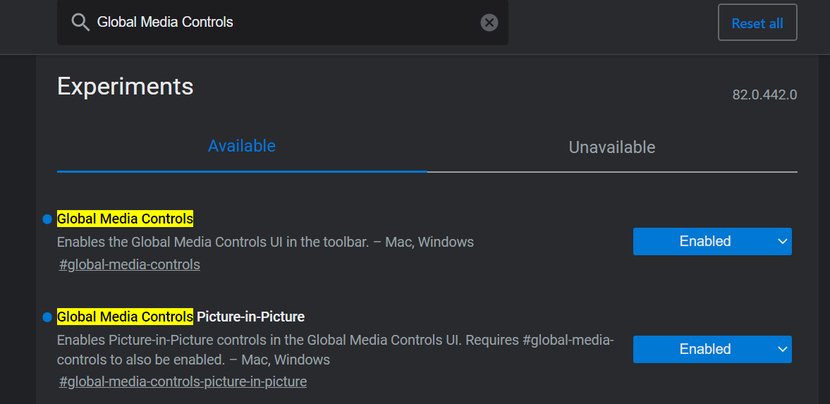
- Microsoft Edge Canary 82.0.442.0以降を起動します
- edge:// flagsページにアクセスし、次のXNUMXつのフラグを有効にして、ブラウザーを再起動します。
- グローバルメディアコントロール
- グローバルメディアコントロールのピクチャーインピクチャー
- Edgeを再起動し、YouTubeにアクセスし、ビデオを見ると、ツールバーのGMCアイコンが表示されます。クリックすると、PiPアイコンと、音楽、オーディオ、ビデオ、およびその他のメディアを制御する他のコントロールが新しいEdgeブラウザーに表示されます。 PiPアイコンをクリックして、このビデオのPicture-in-Pictureモードを有効にします。 Picture-in-Pictureウィンドウの[タブに戻る]ボタンをクリックすると、[ソース]タブに戻ることができます。
まとめ
先に述べたように、カナリア諸島バージョンのMicrosoft Edgeを使用している場合にのみ、Global MediaControlsの「Picture-in-Picture」フラグが表示されます。 この記事の執筆時点では、ストーリーは他の公開チャネルで生放送されていませんが、利用可能になったら、次の手順に従ってアクティブにしてください。
グローバルメディアコントロールのPiPボタンを受け取るブラウザはMicrosoftEdgeだけではありません。 このボタンは、ChromeのCanary、Dev、Betaチャンネルにも統合されています。 この機能は、Chromeの次の安定バージョンで追加する必要があります。
Google Chrome(Canary、Dev、またはBeta)を使用している場合は、上記と同じ手順に従って、グローバルメディアコントロールでPiPを有効にすることができます。 ただし、「edge:// flags」を「chrome:// flags」に置き換えることを忘れないでください。
専門家のヒント: この修復ツールはリポジトリをスキャンし、これらの方法のいずれも機能しなかった場合、破損したファイルまたは欠落しているファイルを置き換えます。 問題がシステムの破損に起因するほとんどの場合にうまく機能します。 このツールは、パフォーマンスを最大化するためにシステムも最適化します。 それはによってダウンロードすることができます ここをクリック

CCNA、Web開発者、PCトラブルシューター
私はコンピュータ愛好家で、実践的なITプロフェッショナルです。 私はコンピュータープログラミング、ハードウェアのトラブルシューティング、修理の分野で長年の経験があります。 私はWeb開発とデータベースデザインを専門としています。 また、ネットワーク設計およびトラブルシューティングに関するCCNA認定も受けています。

